Javaプログラミングは、初心者にとっても素晴らしいスタート地点です。その理由は、Javaが使いやすく学習しやすいプログラミング言語であり、さまざまなアプリケーションやウェブサービスの開発に広く利用されているからです。
この記事では、Javaプログラムの作成と実行について解説します。プログラム開発の流れから始めて、ソースコードの書き方、コンパイルやテストの行い方、デバッグについて簡単に解説を行います。
初めてJavaに触れる方でも、この記事を通じて基本的なプログラミングスキルを身につけることができます。Javaプログラミングの世界は広大で、あなたのアイデアや創造力を形にする素晴らしいツールになると思います!
プログラム開発の流れ
まず、Javaでプログラムを作成する流れとして
- ソースコードを書く
- コンパイルをする
- 実行してテストをする
- デバッグする
の順で行われます。
ソースコード・・・コンピュータに対する指示をプログラミング言語で書いたもの
コンパイル・・・ソースコードをコンピュータが実行可能なファイルに変換すること
デバッグ・・・プログラムの中のバグを見つけて修正するプロセスのこと
ソースコードの書き方
ここではプログラミング言語を扱う際に最初に紹介されるものとして有名なHello World!プログラムを作成してみます。
まずソースコードを書きソースファイルに保管していきます。
ソースファイルの名前はHelloWorld.javaのように拡張子をjavaとします。
ここで、ピリオドの前はソースファイルに記述されているクラス名と一致している必要があります。
public class HelloWorld{
public static void main(String[] args) {
System.out.println("Hello world!");
}
}拡張子・・・ファイルの種類を区別させるためにピリオドの後ろにある英数字のこと
コンパイルを行う
HelloWorld.javaは完成しましたが、このままではプログラムは実行できません。
プログラムを実行させるためにはコンパイラを用いてソースファイルをコンパイルする必要があります。コンパイルすることで実行可能なクラスファイルを作成します。クラスファイルの拡張子はclassとなります。
ターミナルやコマンドプロンプトなどでjavacコマンドを実行し、HelloWorld.classを作成します。
javac HelloWorld.javaここで、HelloWorld.java3行目のSystemをSystenと書き間違えたとします。
するとコンパイルに失敗して以下のようなエラーが表示されます。
javac HelloWorld.java
HelloWorld.java:3: パッケージ Systenは存在しません
Systen.out.println("Hello world");
^
エラー 1 個
このような場合ソースファイルを修正し、もう一度コンパイルする必要があります。
コンパイラ・・・コンパイルを実行するソフトウェアのこと
ターミナル・・・文字列のコマンドを入力してコンピュータの操作を行うツールのことでありmacOSで使用される
コマンドプロンプト・・・上記のWindowsで使用されるもの
実行してテストする
クラスファイルが作成できたのでHelloWorld.classを実行します。
コンパイルの実行はソースコードの文法上の不備がなかったということですが、期待通りに動作するのかHelloWorld.classを実行することでテストします。
プログラムの実行はjavaコマンドを使います。javaコマンドでクラスファイルを実行する時はクラス名のみを入力します。
java HelloWorld
Hello world!
これで期待通り動作することが確認できました。
デバッグする
もしテストをして期待通りに動作しなかった場合はデバッグといってバグを見つけ、ソースファイルを修正する必要があります。
ソースファイルを修正した後、もう一度コンパイルを行い、プログラムを実行します。
そして、上手く実行するまでこれらの作業を繰り返します。大きなプログラムほど、この時間が増えます。
まとめ
この記事では、初心者向けにJavaプログラムの作成と実行について詳しく解説しました。Javaは広く利用されるプログラミング言語であり、基礎を学ぶことはプログラミングの世界への重要な一歩です。
これから基本概念から始めて、変数やデータ型、制御構造などの基礎的な要素について学習をしていきましょう。
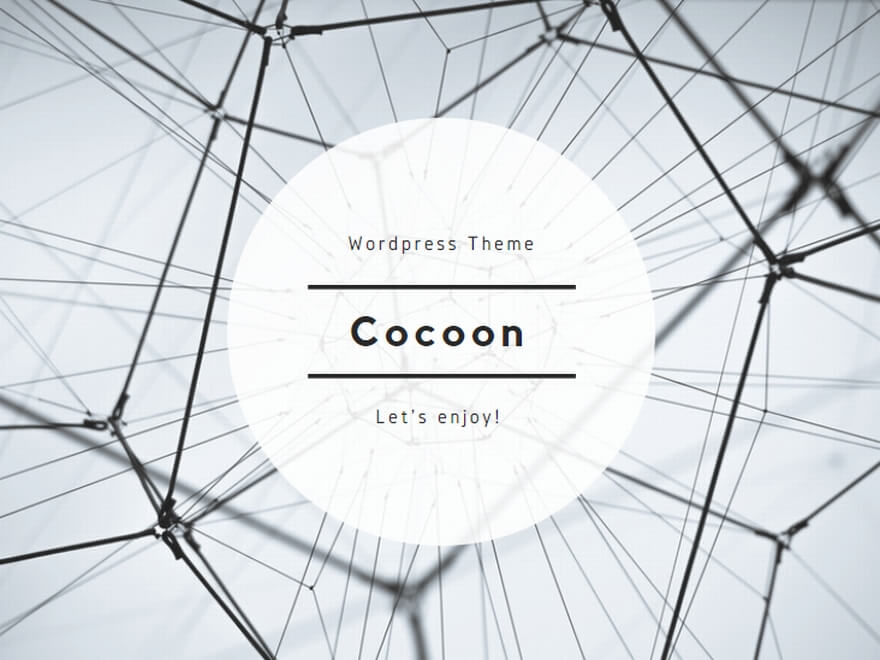
コメント